Ada banyak cara untuk menyesuaikan Layar Utama iPhone Anda di iOS 16, tetapi beberapa yang lebih menarik adalah opsi yang tidak akan diberitahukan oleh Apple kepada Anda atau bahkan belum dipikirkan.
Sejak awalnya, iPhone telah berkembang pesat dalam hal penyesuaian. Selama bertahun-tahun, Apple telah memasukkan beberapa fitur personalisasi Layar Beranda yang inovatif di iOS sambil menggabungkan opsi berguna lainnya yang terinspirasi oleh Android dan tweak jailbreak lama. Hanya ada beberapa modifikasi Layar Beranda yang masih belum dapat kami lakukan, seperti mengubah nama aplikasi secara langsung, menyembunyikan nama widget, dan menempatkan ikon dan folder aplikasi dengan spasi di antaranya. Tapi itu tidak seberapa jika dibandingkan dengan apa yang bisa kami lakukan.
Saat ini, Apple memiliki fitur Layar Utama yang memungkinkan Anda menambahkan widget, menghapus aplikasi, menyembunyikan seluruh halaman Layar Utama, menyetel halaman Layar Utama tertentu per Fokus khusus, mengubah nada wallpaper, efek, dan warna, lihat persentase baterai iPhone Anda, dan banyak lagi. Namun ada beberapa”fitur”yang tidak akan Anda temukan yang direkomendasikan Apple di iOS untuk iPhone, dan berikut adalah beberapa di antaranya:
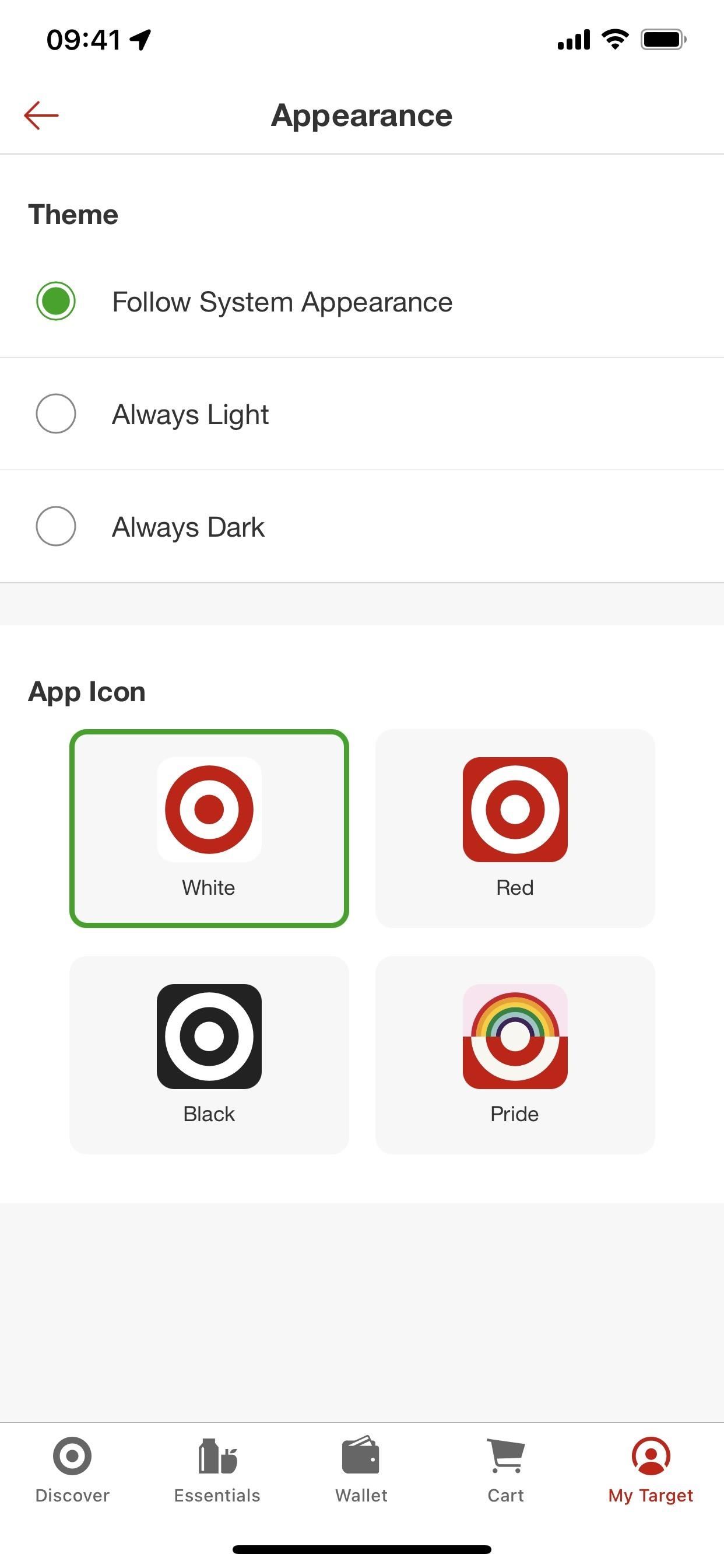
1. Pilih Ikon Aplikasi Alternatif
Fitur yang kurang dikenal di beberapa aplikasi iOS memungkinkan Anda mengubah ikon Layar Utama dengan desain alternatif resmi. Apple memiliki panduan bagi pengembang untuk mengimplementasikan fitur ini di aplikasi mereka, tetapi pengembang aplikasi itu sendiri yang akan memberi tahu Anda tentang opsi tersebut, dan itu tidak selalu terjadi.
Jika ada ikon aplikasi alternatif yang tersedia , Anda dapat menemukannya melalui menu pengaturan dalam aplikasi, preferensinya di aplikasi Pengaturan, dan terkadang bahkan sebagai tindakan cepat pada ikon aplikasi itu sendiri. Namun sebaiknya konsultasikan kumpulan lengkap aplikasi kami dengan ikon aplikasi Layar Beranda alternatif yang dapat Anda pilih. Di bawah, Anda dapat melihat penawaran Target dan DuckDuckGo saat ini.
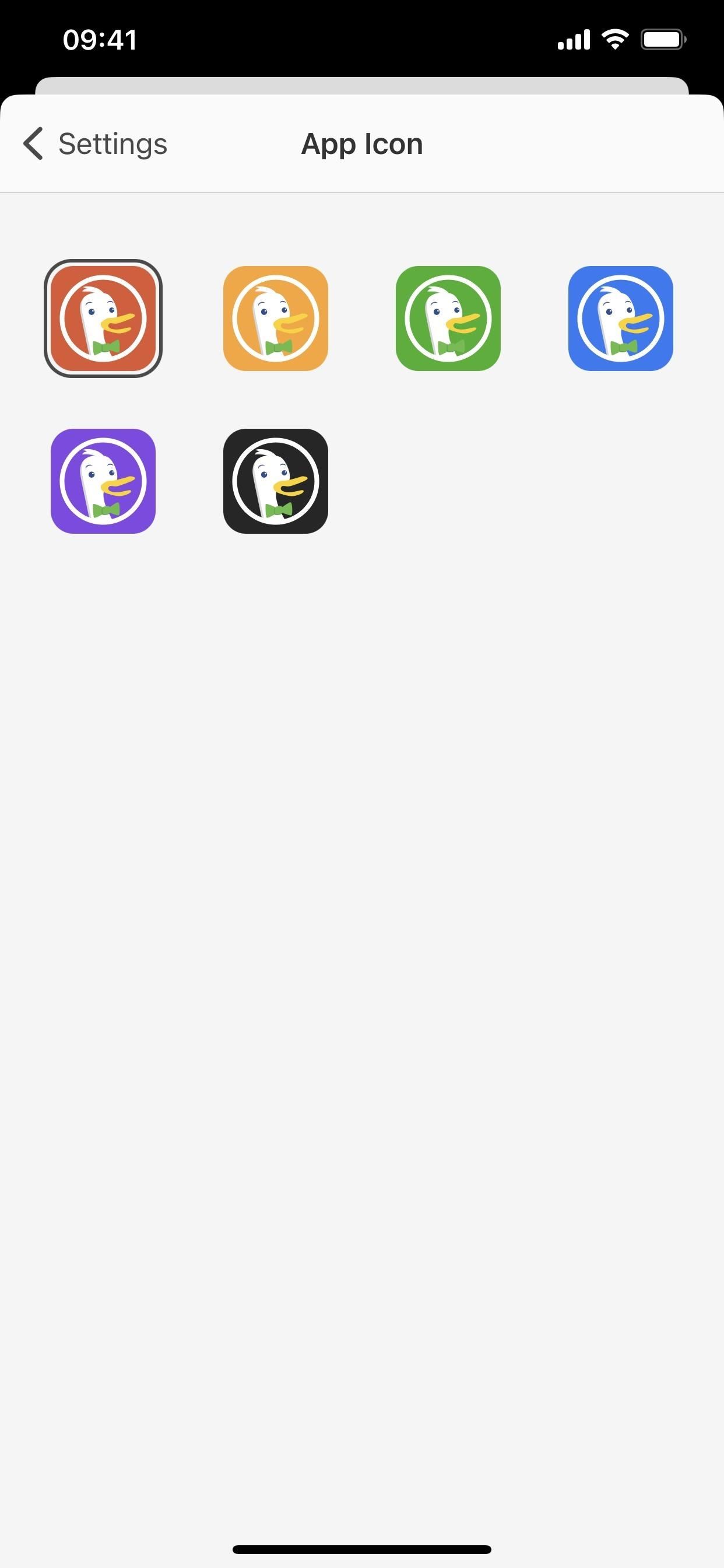
2. Buat Ikon Aplikasi Anda Sendiri
Ketika iOS 12 diluncurkan, orang-orang perlahan-lahan mulai mengikuti tren membuat ikon khusus untuk aplikasi di Layar Utama menggunakan aplikasi Pintasan. Namun, itu tidak meledak hingga iOS 14 ketika Apple meningkatkan fitur sepuluh kali lipat, memungkinkan untuk menyembunyikan aplikasi asli dan hanya menyimpan versi khusus.
Tetap saja, Apple belum pernah secara eksplisit memberikan instruksi atau mempromosikan penggunaan ikon Layar Utama khusus untuk aplikasi iPhone. Itu mungkin karena ini bukan sistem yang sempurna.
Cukup buat pintasan baru, tambahkan tindakan”Buka Aplikasi”, dan pilih aplikasi untuk tindakan tersebut. Kemudian, tekan ikon tarik-turun di sebelah nama pintasan di bagian atas atau tombol info (i) di bilah alat dan pilih”Tambahkan ke Layar Utama”. Ubah judul menjadi nama aplikasi, pilih gambar khusus Anda untuk aplikasi, dan tekan”Tambah”.
Saat ditambahkan, Anda dapat memindahkan ikon aplikasi sebenarnya dari Layar Beranda, membuangnya ke Aplikasi Library, tempat alias kustom baru Anda juga akan muncul. Jadi, meskipun Anda hanya dapat menyimpan yang khusus di Layar Beranda, Anda masih akan melihat keduanya di Perpustakaan Aplikasi, tetapi itu adalah perdagangan yang adil sejauh yang saya ketahui. Untuk petunjuknya, lihat panduan lengkap kami dalam membuat ikon aplikasi khusus untuk Layar Utama.
3. Tulis Pesan untuk Diri Sendiri
Coba ganti nama semua folder di satu halaman Layar Utama untuk memberikan kutipan inspirasional, pengingat, atau jenis pesan lain setiap kali Anda melihat halaman. Untuk melakukannya, buat petak folder, masuk ke editor Layar Utama, lalu beri nama setiap folder sebagai bagian dari pesan hingga seluruh pesan selesai.
Anda bahkan dapat melakukannya dengan ikon aplikasi jika Anda mengganti yang sekarang dengan bookmark dari aplikasi Pintasan, seperti dijelaskan di atas. Namun, Anda harus menetapkan kata saat menambahkan pintasan aplikasi ke Layar Utama, bukan setelahnya.
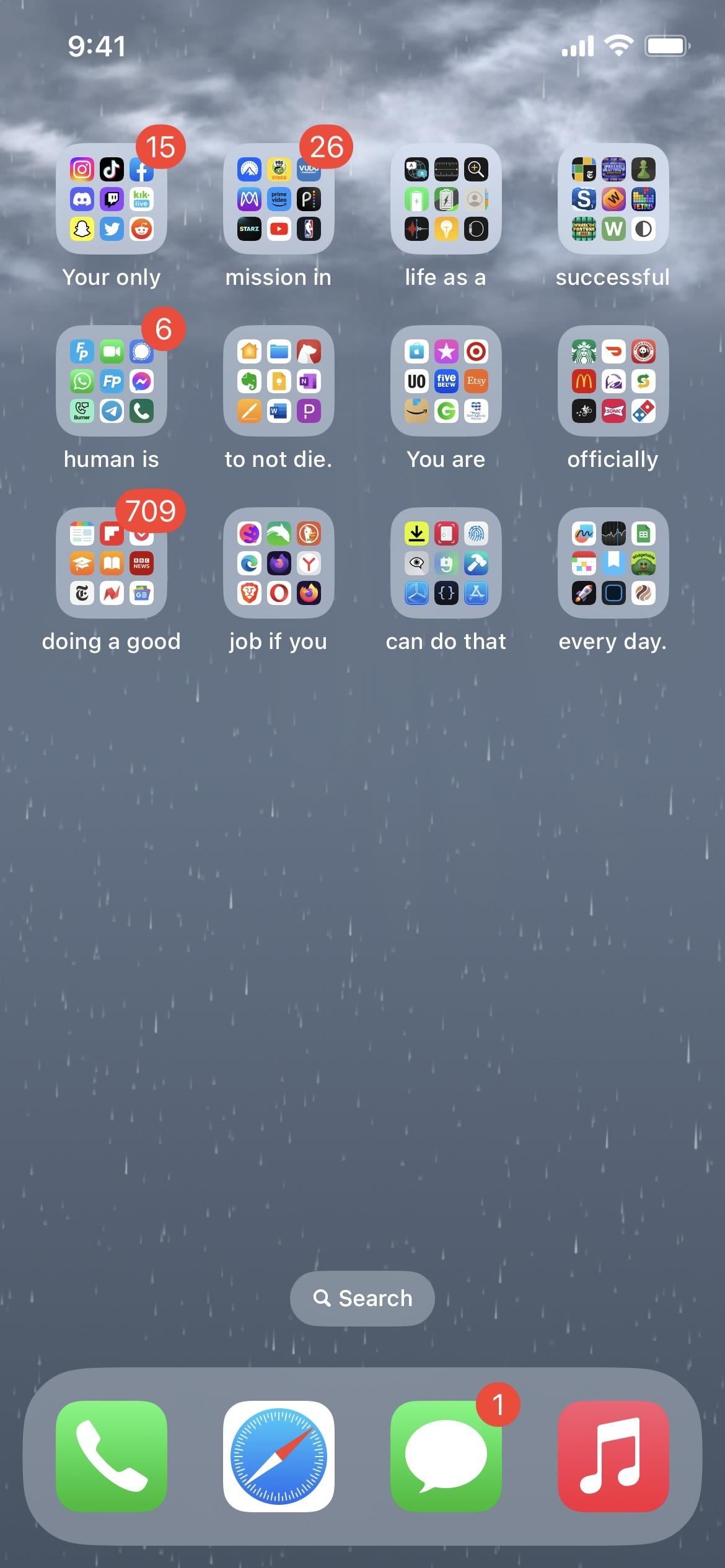
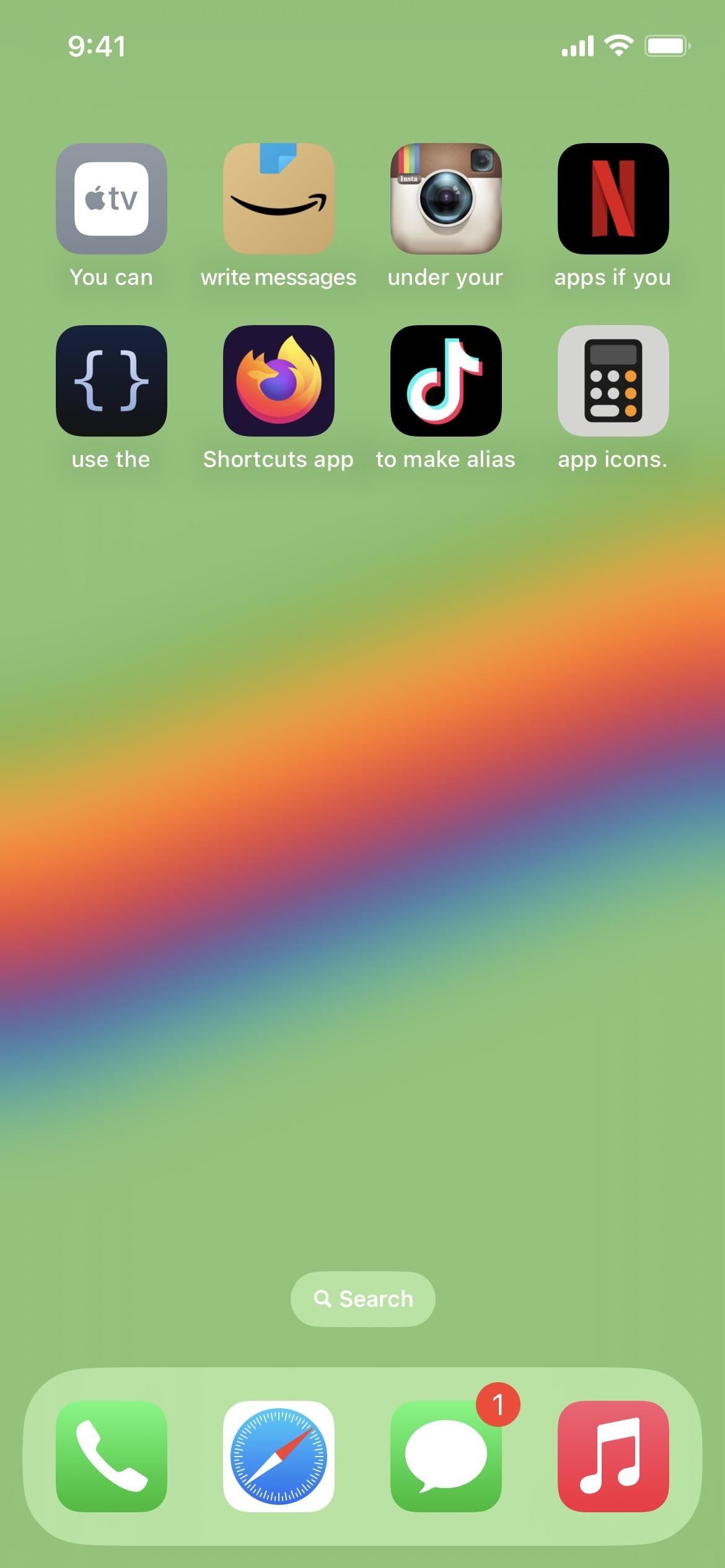
4. Hapus Nama Folder
Jika Anda lebih suka Layar Utama yang lebih rapi, Anda dapat menghapus semua nama folder dan hanya mengandalkan ikon kecil di dalam setiap ikon folder untuk mengetahui yang mana. Untuk melakukannya, masuk ke editor Layar Beranda dan ganti setiap nama folder dengan karakter khusus yang tidak terlihat, seperti spasi kosong braille (salin konten di antara tanda kurung di bawah). Menghapus nama folder saja tidak akan berhasil.
[⠀] Ruang kosong U+2800 Braille
Untuk mengetahui lebih banyak karakter Unicode tak terlihat yang dapat berfungsi, lihat panduan lengkap kami untuk menghapus nama folder di Layar Utama Anda .
5. Hapus Nama Aplikasi
Anda juga dapat menghapus semua nama aplikasi di Layar Utama, tetapi tidak semudah menghapus semua nama folder. Sebagai gantinya, Anda harus mengganti ikon aplikasi saat ini dengan bookmark dari aplikasi Pintasan, seperti yang dijelaskan di atas untuk ikon aplikasi khusus.
Ikuti petunjuk di atas untuk membuat ikon aplikasi khusus di Layar Utama, tetapi gunakan ikon aplikasi ikon asli alih-alih yang khusus saat menambahkannya ke Layar Beranda Anda. Sebelum menambahkannya, hapus isi nama dan tekan”Tambah”. Tidak seperti nama folder, Anda tidak memerlukan karakter tak terlihat khusus untuk menjadi tanpa nama. Dan bookmark ini akan muncul di bagian paling bawah Perpustakaan Aplikasi.
Untuk mempelajari keseluruhan proses dengan detail dan kiat lebih lanjut, lihat panduan lengkap kami untuk menyembunyikan nama ikon aplikasi di Layar Beranda Anda.
6. Buat Halaman Kontak
Apple menawarkan widget Kontak, di mana Anda dapat memiliki hingga enam kontak yang mudah dijangkau di Layar Utama iPhone Anda, tetapi itu membuang banyak ruang. Kontak terbanyak yang dapat Anda miliki di satu halaman Layar Utama sekaligus adalah sembilan dengan menggunakan dua ukuran widget yang berbeda. Untuk halaman kontak yang lebih baik — halaman yang dapat Anda sembunyikan atau tampilkan kapan pun Anda mau — Pintasan dapat membantu lagi.
Anda dapat menggunakan dua widget Pintasan untuk menambah nomor kontak per halaman Layar Utama hingga 12, tetapi Anda tidak akan memiliki gambar kontak untuk dilewati. Alih-alih, buat pintasan untuk setiap kontak, berikan masing-masing gambar khusus, dan tambahkan itu ke Layar Beranda Anda. Dengan pendekatan ini, Anda dapat memasukkan hingga 24 kontak pada setiap halaman Layar Utama, dan Anda bahkan dapat menyembunyikan nama mereka jika Anda hanya ingin melihat gambar.
Lihat panduan kami untuk mengubah kontak ke dalam bookmark Layar Beranda untuk petunjuk dan beberapa kiat tentang cara lebih lanjut untuk menyesuaikan ide ini.
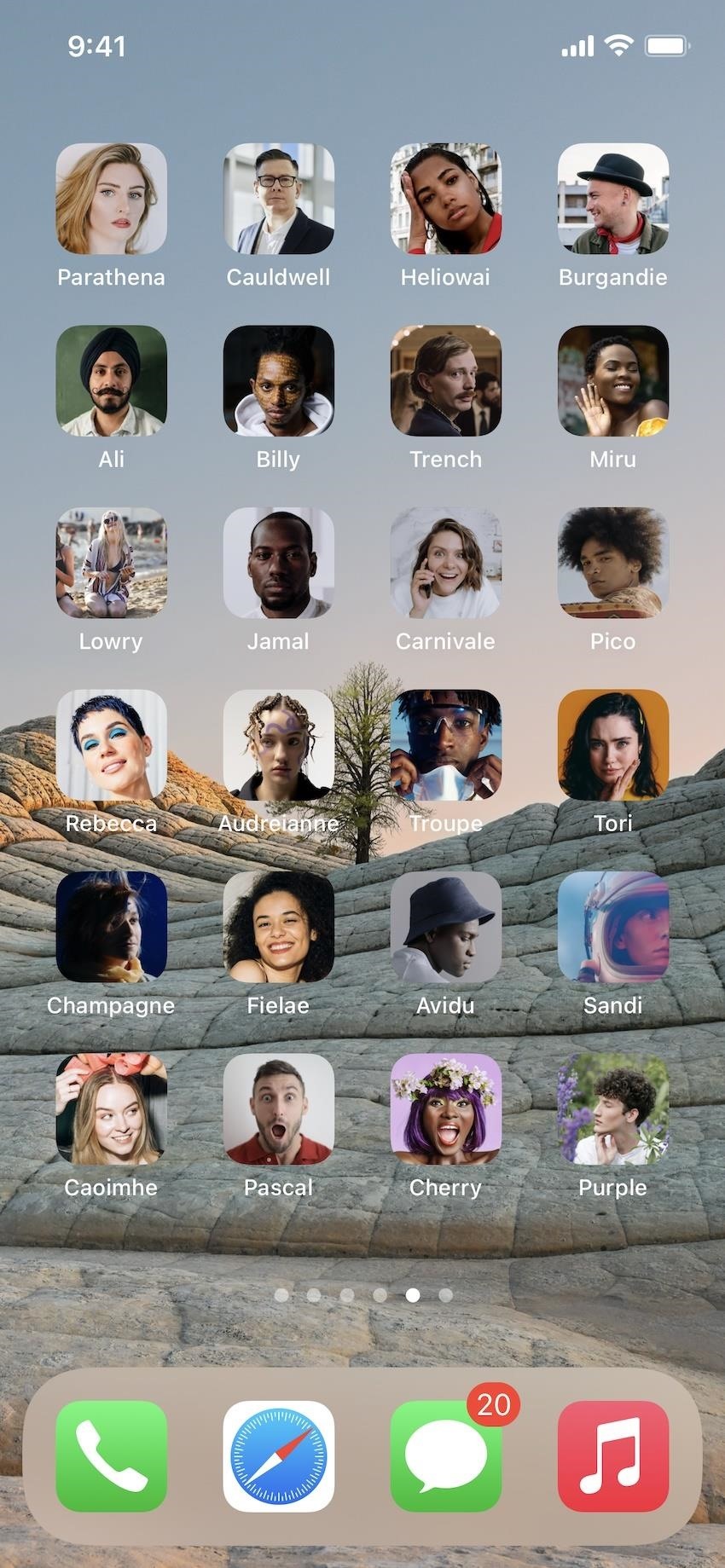
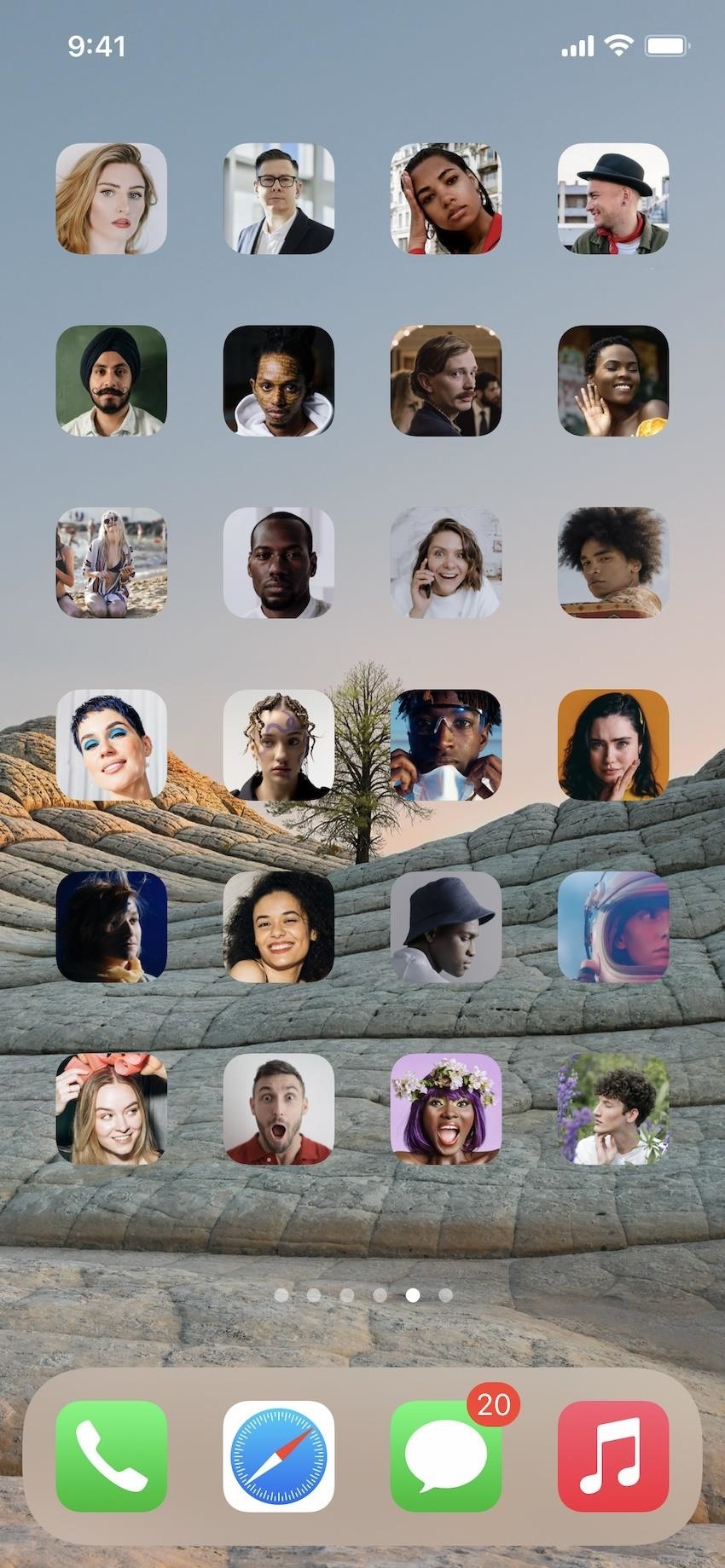
Jangan Lewatkan: Peramban Ini Memungkinkan Anda Menambahkan Aplikasi Web dan Bookmark ke Layar Utama iPhone Anda
Amankan Koneksi Anda Tanpa Tagihan Bulanan. Dapatkan langganan VPN Unlimited seumur hidup untuk semua perangkat Anda dengan pembelian satu kali dari Gadget Hacks Shop baru, dan tonton Hulu atau Netflix tanpa batasan regional, tingkatkan keamanan saat menjelajah di jaringan publik, dan banyak lagi.
Beli Sekarang (Diskon 80%) >
Promo menarik lainnya untuk dilihat:
Foto sampul dan tangkapan layar oleh Justin Meyers/Gadget Hacks